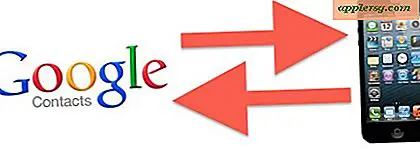मैक ओएस एक्स की कमांड लाइन से विस्तृत वाई-फाई कनेक्शन इतिहास खोजें

ऐसी कुछ स्थितियां हैं जहां यह पता चल रहा है कि मैक किस वायरलेस नेटवर्क से कनेक्ट है और जब वह कनेक्शन आखिरी स्थापित किया गया था तो सहायक हो सकता है।
हम मैक पर पहले से जुड़े वाई-फाई नेटवर्क के बारे में विशिष्टताओं की विस्तृत सूची को उजागर करने का तरीका दिखाएंगे, जिसमें अंतिम कनेक्शन दिनांक और समय (दूसरे में!) शामिल होगा, यदि नेटवर्क छिपा हुआ है या नहीं, नेटवर्क एसएसआईडी संख्या, नेटवर्क एसएसआईडी प्रसारण नाम, और प्रत्येक वाईफाई नेटवर्क के सुरक्षा प्रकार।
यह मैक ओएस एक्स की कमांड लाइन का उपयोग करेगा, जो स्पष्ट रूप से थोड़ा अधिक उन्नत है और शायद औसत मैक उपयोगकर्ताओं पर लागू नहीं है। फिर भी, पुनर्प्राप्त जानकारी विभिन्न उद्देश्यों के लिए उपयोगी हो सकती है। आपको डेटा राउटर से भूल गए वाई-फाई नेटवर्क पासवर्ड को पुनर्प्राप्त करने के रूप में सरल कुछ के लिए उपयोगी डेटा मिलेगा, जिसे आप नेटवर्क समस्या निवारण और निदान, या यहां तक कि डेटा विश्लेषण और फोरेंसिक उद्देश्यों के लिए भी याद नहीं कर सकते हैं।
मैक पर वाई-फाई नेटवर्क कनेक्शन इतिहास कैसे देखें
टर्मिनल एप्लिकेशन लॉन्च करें, / एप्लीकेशन / यूटिलिटीज / (या स्पॉटलाइट और कमांड + स्पेसबार के साथ) में स्थित है और निम्न कमांड स्ट्रिंग को एक पंक्ति में दर्ज करें:
मैक ओएस और मैक ओएस एक्स के आधुनिक संस्करणों के लिए, मैकोज़ हाई सिएरा, सिएरा, एल कैपिटन, ओएस एक्स योसेमेट और नए सहित, निम्न का उपयोग करें:
defaults read /Library/Preferences/SystemConfiguration/com.apple.airport.preferences |grep LastConnected -A 7
मैवरिक्स और पूर्व रिलीज समेत मैक ओएस एक्स के पुराने संस्करणों के लिए, आप आउटपुट को साफ करने और आधुनिक रिलीज़ में उपलब्ध मिलान से मेल खाने के लिए निम्न आदेश का उपयोग कर सकते हैं:
defaults read /Library/Preferences/SystemConfiguration/com.apple.airport.preferences| sed 's|\./|`pwd`/|g' | sed 's|.plist||g'|grep 'LastConnected' -A 7
वापसी हिट करें और आप तुरंत वायरलेस नेटवर्क कनेक्शन विवरण की व्यापक सूची देखेंगे।
यहां तीन कमांड नेटवर्क दिखाते हुए, इस कमांड स्ट्रिंग द्वारा आपूर्ति किए गए आउटपुट का एक उदाहरण दिया गया है।
$ defaults read /Library/Preferences/SystemConfiguration/com.apple.airport.preferences |grep LastConnected -A 7
LastConnected = "2015-05-29 09:14:48 +0000";
Passpoint = 0;
PossiblyHiddenNetwork = 0;
RoamingProfileType = Single;
SPRoaming = 0;
SSID = ;
SSIDString = "HomeWirelessWAN-ng";
SecurityType = "WPA/WPA2 Personal";
--
LastConnected = "2015-05-31 01:52:43 +0000";
Passpoint = 0;
PossiblyHiddenNetwork = 1;
RoamingProfileType = Single;
SPRoaming = 0;
SSID = ;
SSIDString = "Secret Network 1";
SecurityType = "WPA2 Personal";
--
LastConnected = "2015-06-03 08:32:12 +0000";
Passpoint = 0;
PossiblyHiddenNetwork = 0;
RoamingProfileType = Single;
SPRoaming = 0;
SSID = ;
SSIDString = "Public Network - Parks 1";
SecurityType = "None";
ध्यान रखें कि यदि आप इस कमांड को मैक पर चलाते हैं जो कई वायरलेस राउटर में शामिल हो गया है, तो आपको एक बहुत लंबी सूची लौटा दी जाएगी, जो बेहतर तरीके से पढ़ा जा सकता है यदि "> ~ / डेस्कटॉप / connectionlist.txt को जोड़कर टेक्स्ट फ़ाइल में रीडायरेक्ट किया गया हो। "इस तरह वाक्यविन्यास के अंत तक:
defaults read /Library/Preferences/SystemConfiguration/com.apple.airport.preferences |grep LastConnected -A 7 > ~/Desktop/connectionlist.txt
यदि आप उस कमांड का उपयोग करते हैं, तो 'connectionlist.txt' नाम की एक फ़ाइल प्रासंगिक उपयोगकर्ताओं के साथ मौजूदा उपयोगकर्ताओं ओएस एक्स डेस्कटॉप पर दिखाई देगी।

यहां नियमित पाठकों को याद किया जा सकता है कि हमने यह पता लगाने के कुछ तरीके दिखाए हैं कि मैक पहले से कनेक्ट किए गए वाई-फाई नेटवर्क, लेकिन तुलना में उन तरीकों से तुलनात्मक रूप से कम जानकारी प्रदान की जाती है, निश्चित रूप से यहां दिए गए विस्तृत विवरणों की तुलना में। आप जो भी अपनी जरूरतों के लिए सबसे प्रासंगिक है का उपयोग कर सकते हैं।
क्या आप मैक पर वाई-फाई कनेक्शन इतिहास को ट्रैक करने के किसी अन्य तरीके से जानते हैं? हमें टिप्पणियों में बताएं!